修改路由器密码,图文详解路由器密码怎么修改
- 2018-07-07 16:00:00 分类:常见问题
家里的无线密码被人破解、忘了无线路由器的密码,遇到以上类似情况就需要修改无线路由器密码了。那么无线路由器怎么改密码呢?有时出于安全方面的考虑,下面,小编给大家准备了路由器密码的修改图文教程。
许多用户在使用路由器一段时间,会忘记自己设置的密码,因为现在的无线电子设备,连接过一次密码之后,都能自动登录,等有新的设备需要连接时,才会想起密码,这就需要重新设置过密码,那么路由器设置修改密码怎么改?下面,小编给大家带来了路由器密码的修改图文。
路由器密码怎么修改
无线路由器要更改后台管理密码的话,建议用网线连接电脑。成功连接电脑后查看获取的默认网关IP

修改密码示例1
打开浏览器,在地址栏中输入这个默认网关的IP并按回车,打开路由器登陆窗口
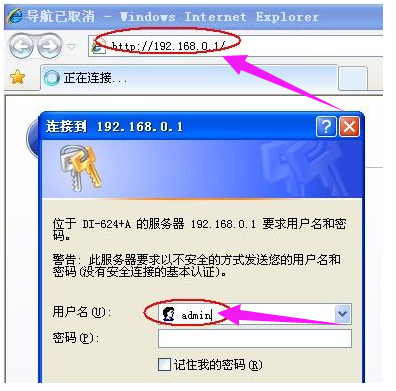
路由器示例2
输入正确的用户名和密码后进入后台管理界面
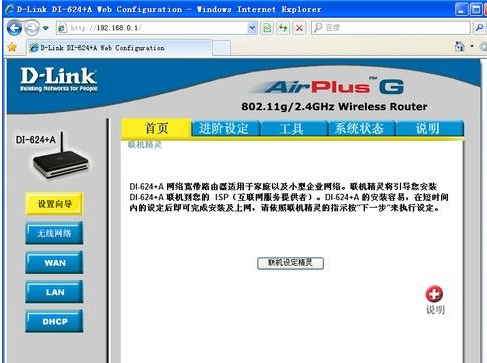
修改密码示例3
点击“工具”选项卡,在“管理者”中输入新旧密码
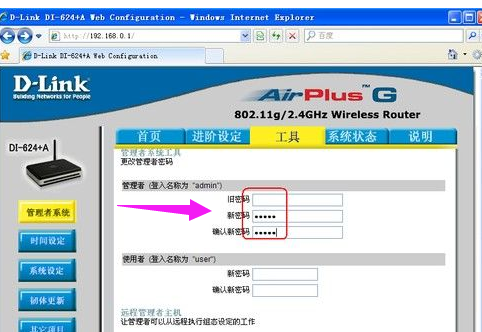
修改密码示例4
点击下面的“执行”按钮后,路由器会要求重新输入用户名和密码,这个密码是更改后的密码了
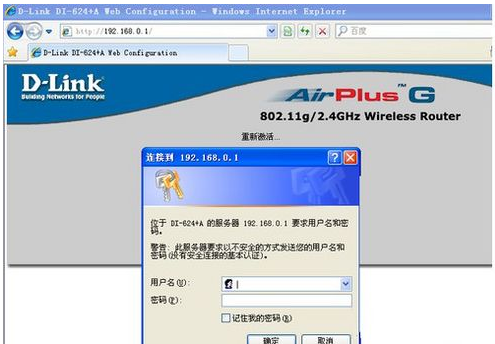
路由器密码示例5
重新进入路由器后台管理界面后,我们直接在“首页”选项卡下,单击左侧的“无线网络”按钮
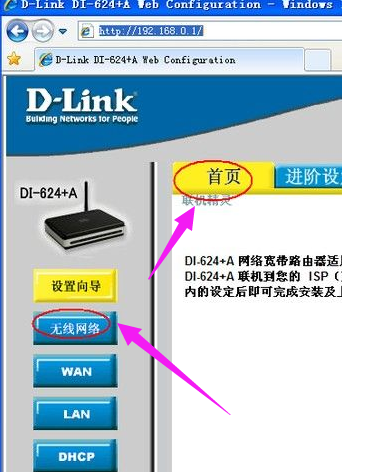
修改密码示例6
在下面的“共享密码”处输入我们要更改的密码,建议同时将SSID也更改掉
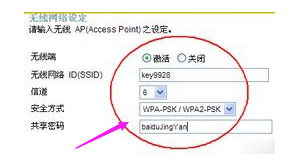
路由器示例7
再点击下面的“执行”按钮,
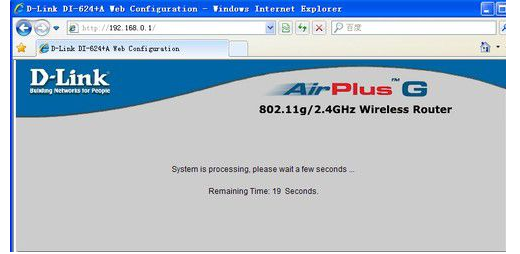
路由器密码示例8
路由器提示要等待一定时间,并会显示“重新激活...”,单击“继续”按钮或关闭本窗口即可
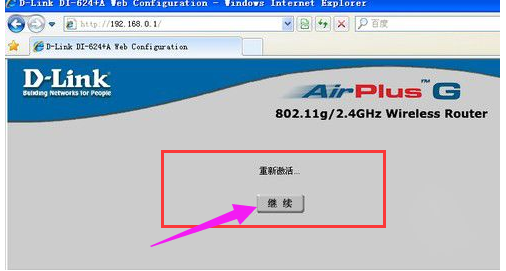
路由器示例9
以上就是路由器密码的修改方法。是不是很简单?